
Системного адміністратора часто доводиться встановлювати дуже багато різних програм і додатків на комп'ютери співробітників фірми. Іноді число цих співробітників занадто велике, або офіс дуже великий - для того, щоб адмін бігав по ньому весь день і встановлював ці програми. Це забирає величезну купу часу, який можна витратити на більш корисні речі.
Як же допомогти користувачеві, не бігаючи до нього через весь офіс, заради установки якого-небудь google chrom -а?
Варіантів завжди кілька. У цій статті хотілося б розглянути один з них.
Дистрибутиви в одній папці і DameWare для установки.
Налаштовуємо загальну папку на сервері / особистому комп'ютері. Створюємо папку (я назвав її Distr), заходимо в її властивості, вкладка: «Доступ» - кнопка «Загальний доступ».
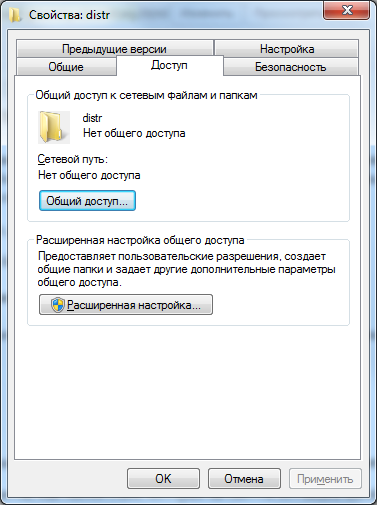
Вибираємо зі списку пункт «Все» і встановлюємо йому права - «Читання».
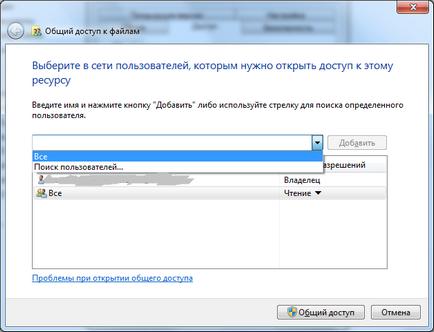
Далі наша папка розшарено і доступна для всіх користувачів. Заливаємо в неї все дистрибутиви, які нам потрібні.
1. ви повинні знати ім'я свого комп'ютера. (У мене це буде Feanor184).
2. Відкриваємо будь-яку папку на комп'ютері (наприклад, «Мій комп'ютер»).
Відкриваємо і бачимо всі наші розшарені папки.
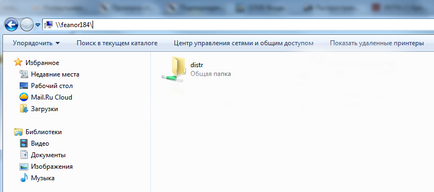
Вся принадність і сенс цієї тяганини в тому, що тепер ми можемо потрапляти в цю папку з будь-якого комп'ютера нашої офісної мережі (за умови, що всі комп'ютера в офісі знаходяться в одній сітці).
Ставимо клієнт DameWare.
Тепер нам потрібно встановити клієнт DameWare. У його установці немає нічого складного і незвичайного, ставиться як звичайна програма з офіційного сайту розробника. Ставимо найостаннішу версію - щоб комфортно було працювати з Windows 8.1 - якщо раптом виникне така необхідність.
Перейдемо безпосередньо до мети нашої тяганини. Ми маємо DameWare і розшарений папку. Тепер ми можемо підключитися до будь-якого комп'ютера в нашій мережі і встановити потрібний нам софт з расшаренной папки зі своїми правами.
User Id - наш логін в домені.
Password - наш пароль в домені.
Domain - наш домен (актуально, якщо раптом він не один).
(ВАЖЛИВО! Щоб ми могли підключитися до віддаленого комп'ютера подібним чином, у користувача повинен бути відключений Брандмауер)
Після цього ми потрапляємо до користувача на комп'ютер, можемо зайти в свою папку (// feanor184 / distr /) і встановлювати будь-які програми.
У другій частині статті будутт розглянуті способи установки програм користувачам віддалено за допомогою групових доменних політик.
інші статті
- Розгортання і використання WSUS сервера

- Установка програм в домені віддалено - GPO (частина 2)

- Установка WordPress на локальний комп'ютер

- Установка і настройка OpenVPN на Centos

- Установка Asterisk 1.8 на Centos
